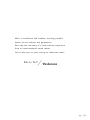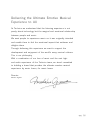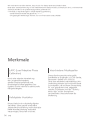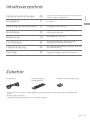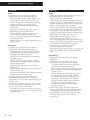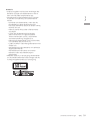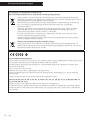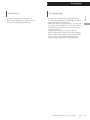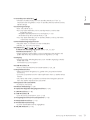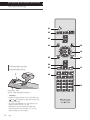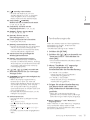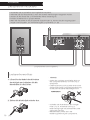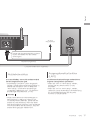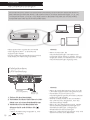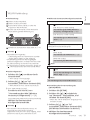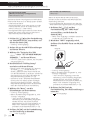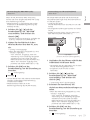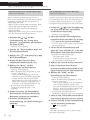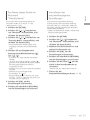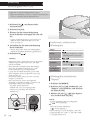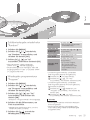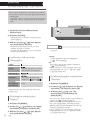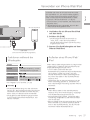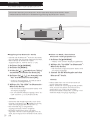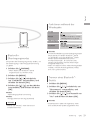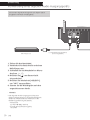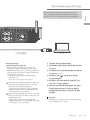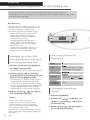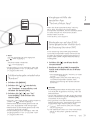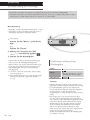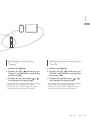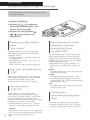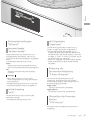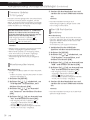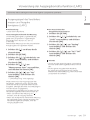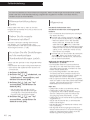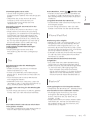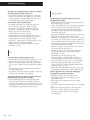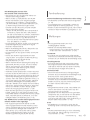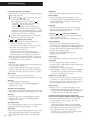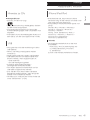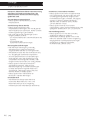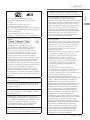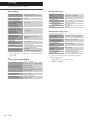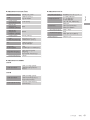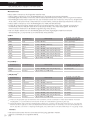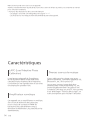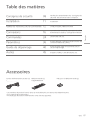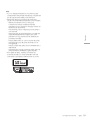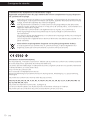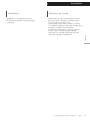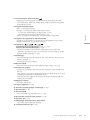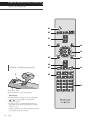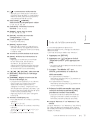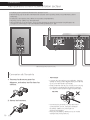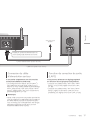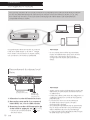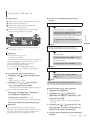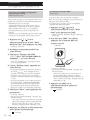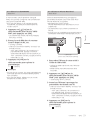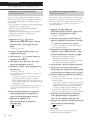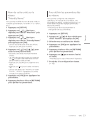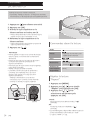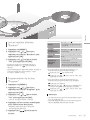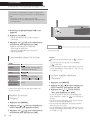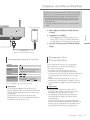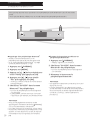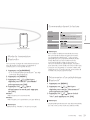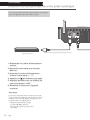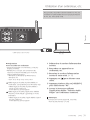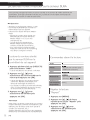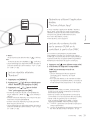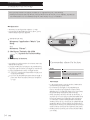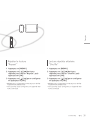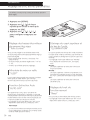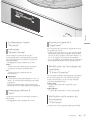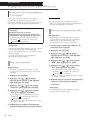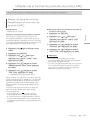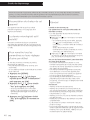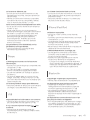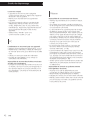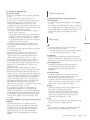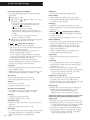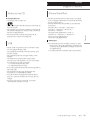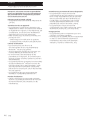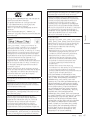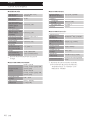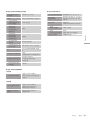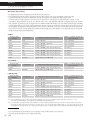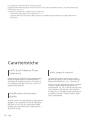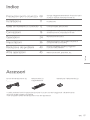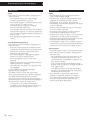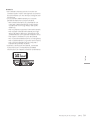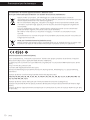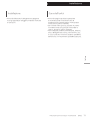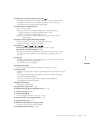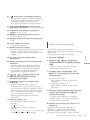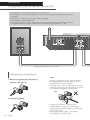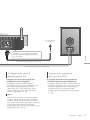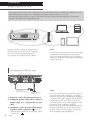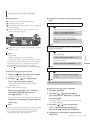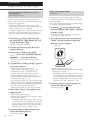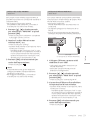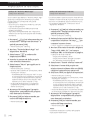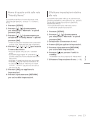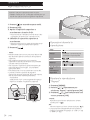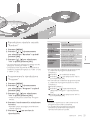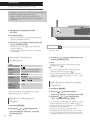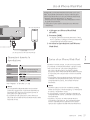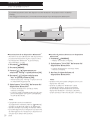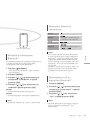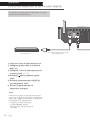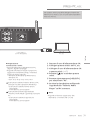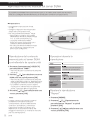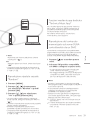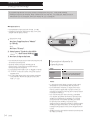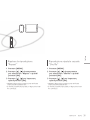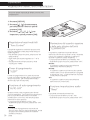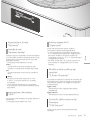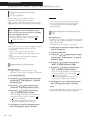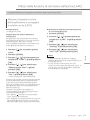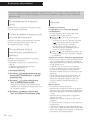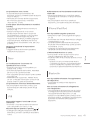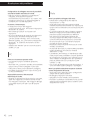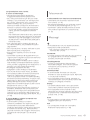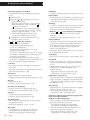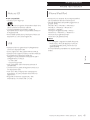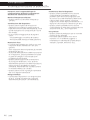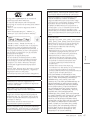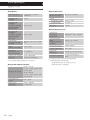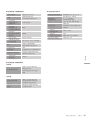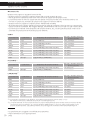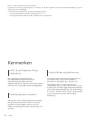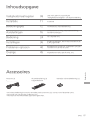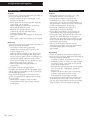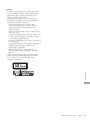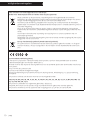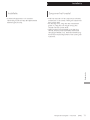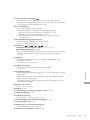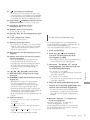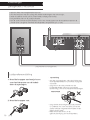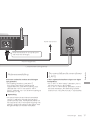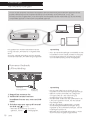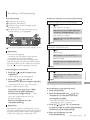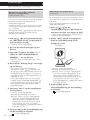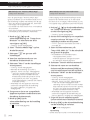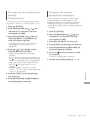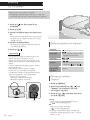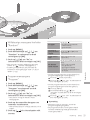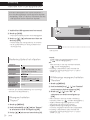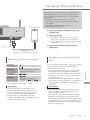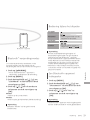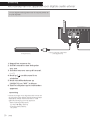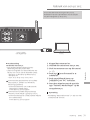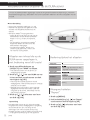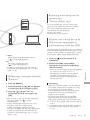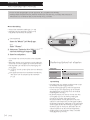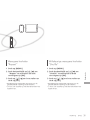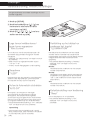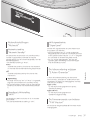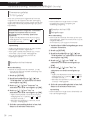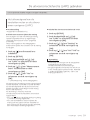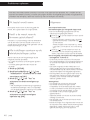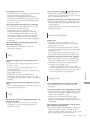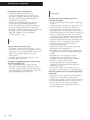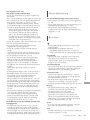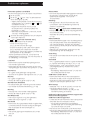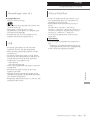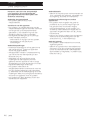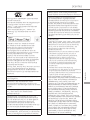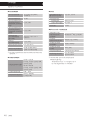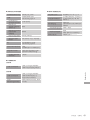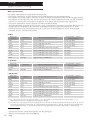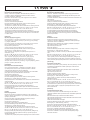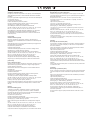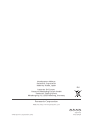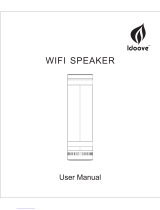La pagina sta caricando ...
La pagina sta caricando ...
La pagina sta caricando ...
La pagina sta caricando ...
La pagina sta caricando ...
La pagina sta caricando ...
La pagina sta caricando ...
La pagina sta caricando ...
La pagina sta caricando ...
La pagina sta caricando ...
La pagina sta caricando ...
La pagina sta caricando ...
La pagina sta caricando ...
La pagina sta caricando ...
La pagina sta caricando ...
La pagina sta caricando ...
La pagina sta caricando ...
La pagina sta caricando ...
La pagina sta caricando ...
La pagina sta caricando ...
La pagina sta caricando ...
La pagina sta caricando ...
La pagina sta caricando ...
La pagina sta caricando ...
La pagina sta caricando ...
La pagina sta caricando ...
La pagina sta caricando ...
La pagina sta caricando ...
La pagina sta caricando ...
La pagina sta caricando ...
La pagina sta caricando ...
La pagina sta caricando ...
La pagina sta caricando ...
La pagina sta caricando ...
La pagina sta caricando ...
La pagina sta caricando ...
La pagina sta caricando ...
La pagina sta caricando ...
La pagina sta caricando ...
La pagina sta caricando ...
La pagina sta caricando ...
La pagina sta caricando ...
La pagina sta caricando ...
La pagina sta caricando ...
La pagina sta caricando ...
La pagina sta caricando ...
La pagina sta caricando ...
La pagina sta caricando ...
La pagina sta caricando ...
La pagina sta caricando ...
La pagina sta caricando ...
La pagina sta caricando ...
La pagina sta caricando ...
La pagina sta caricando ...
La pagina sta caricando ...
La pagina sta caricando ...
La pagina sta caricando ...
La pagina sta caricando ...
La pagina sta caricando ...
La pagina sta caricando ...
La pagina sta caricando ...
La pagina sta caricando ...
La pagina sta caricando ...
La pagina sta caricando ...
La pagina sta caricando ...
La pagina sta caricando ...
La pagina sta caricando ...
La pagina sta caricando ...
La pagina sta caricando ...
La pagina sta caricando ...
La pagina sta caricando ...
La pagina sta caricando ...
La pagina sta caricando ...
La pagina sta caricando ...
La pagina sta caricando ...
La pagina sta caricando ...
La pagina sta caricando ...
La pagina sta caricando ...
La pagina sta caricando ...
La pagina sta caricando ...
La pagina sta caricando ...
La pagina sta caricando ...
La pagina sta caricando ...
La pagina sta caricando ...
La pagina sta caricando ...
La pagina sta caricando ...
La pagina sta caricando ...
La pagina sta caricando ...
La pagina sta caricando ...
La pagina sta caricando ...
La pagina sta caricando ...
La pagina sta caricando ...
La pagina sta caricando ...
La pagina sta caricando ...
La pagina sta caricando ...
La pagina sta caricando ...
La pagina sta caricando ...

06
(98)
La ringraziamo dell’acquisto di questo prodotto.
Leggere attentamente queste istruzioni prima di utilizzare il presente prodotto, e conservare questo
manuale per usi futuri.
• Descrizioni contenute in queste istruzioni per l’uso
- I riferimenti alle pagine sono indicati con “ ○○”.
- L’aspetto dell’unità mostrata nelle illustrazioni potrebbe apparire diverso da quello dell’unità in
dotazione.
LAPC (Load Adaptive Phase
Calibration)
L’elaborazione adattativa di impedenza dei
diffusori appiattisce le caratteristiche di
ampiezza di frequenza e fase. Il risultato è
una riproduzione del suono con una ricca
espressione spaziale.
Amplificatore interamente
digitale
Questa unità è un amplificatore interamente
digitale. Il suo speciale circuito di riduzione
del jitter e il circuito di conversione PWM
ad alta precisione eliminano le distorsioni, i
disturbi e il jitter.
Varie sorgenti musicali
La presente unità supporta una vasta
gamma di ingressi, tra cui dispositivi iOS,
dispositivi Bluetooth
®
, ecc., nonché CD.
Possono essere riprodotte anche sorgenti
audio ad alta risoluzione presenti su
smartphone, PC, ecc. tramite connessione
LAN cablata/connessione LAN wireless.
Inoltre, per un semplice funzionamento, è
possibile scaricare “Technics Music App”
sullo smartphone.
Caratteristiche

Italiano
07
(99)
Indice
Precauzioni per la sicurezza
08
Si prega di leggere attentamente le “Precauzioni per la
sicurezza” di questo manuale prima dell’uso.
Installazione 11
Installazione
Guida di riferimento e controllo
12
Unità principale, telecomando
Connessioni 16
Collegamento altoparlante, Collegamento cavo di
alimentazione CA, Impostazioni di rete
Operazioni 24
Riproduzione di CD, ecc.
Impostazioni 36
Altre impostazioni, utilizzo della funzione di
correzione dell’uscita (LAPC)
Risoluzione dei problemi
40
Prima di richiedere assistenza, leggere la
risoluzione dei problemi.
Altre operazioni 45
Media riproducibili, Specifiche, ecc.
Accessori
Cavo di alimentazione CA (1)
K2CM3YY00041
Telecomando (1)
N2QAYA000114
Batterie per il telecomando (2)
• I codici prodotto forniti in queste istruzioni per l’uso sono corretti e aggiornati a dicembre 2015.
• Possono essere soggetti a modifiche.
• Non utilizzare il cavo di alimentazione CA con altri apparecchi.

08
Precauzioni per la sicurezza
Attenzione
Unità
• Per ridurre il rischio d’incendio, folgorazioni o
danni all’unità,
- Non esporre questa unità alla pioggia,
umidità, gocciolamenti o spruzzi.
- Non posare oggetti contenenti liquidi, come
un vaso di fiori, su questa unità.
- Utilizzare solo gli accessori consigliati.
- Non rimuovere le coperture.
- Non riparare quest’unità da soli. Per qualsiasi
riparazione rivolgersi a un tecnico qualificato.
- Non introdurre oggetti metallici all’interno di
questa unità.
- Non appoggiare oggetti pesanti su questa
unità.
Cavo di alimentazione CA
• Per ridurre il rischio d’incendio, folgorazioni o
danni all’unità,
- Accertarsi che la tensione di alimentazione
corrisponda a quella indicata su questa unità.
- Inserire fino in fondo la spina del cavo di
alimentazione nella presa.
- Non tirare, piegare, o appoggiare oggetti
pesanti sul cavo di alimentazione.
- Non maneggiare la spina con le mani
bagnate.
- Tenere la spina del cavo di alimentazione tra
le dita quando la si scollega.
- Non utilizzare una spina o una presa di rete
danneggiate.
• La spina del cavo di alimentazione è il
dispositivo per scollegare.
Installare l’unità in modo che la spina del
cavo di alimentazione possa essere scollegata
immediatamente dalla presa di corrente.
• Assicurarsi che lo spinotto di terra sulla spina
di alimentazione sia correttamente collegato al
fine di evitare il rischio di folgorazione.
- Un dispositivo di CLASSE I deve essere
collegato a una presa di rete provvista di un
polo protettivo di collegamento a terra.
Avvertenza
Unità
• Non mettere sull’unità sorgenti di fiamme
nude, come candele accese.
• Durante l’uso, questa unità potrebbe essere
soggetta all’interferenza radio causata
dal cellulare. Se si dovesse verificare tale
interferenza, aumentare la distanza tra questa
unità e il cellulare.
• Questa unità è progettata per l’uso nei paesi
con clima mite e tropicale.
• Non posizionare oggetti sull’unità. Questa
unità diventa calda quando è accesa.
• Questa unità utilizza un laser. L’uso di controlli
o regolazioni o l’esecuzione di procedure
diverse da quelle specificate potrebbe causare
l’esposizione a radiazioni pericolose.
• Non guardare il laser con un sistema ottico di
osservazione come una lente d’ingrandimento;
tuttavia ciò non influisce sulla salute umana.
Collocazione
• Collocare questa unità su una superficie piana.
• Per ridurre il rischio d’incendio, folgorazioni o
danni all’unità,
- Per mantenere una buona ventilazione, non
installare o sistemare questa unità in uno
scaffale dei libri, armadietto incorporato od
altro spazio ristretto.
- Non ostruire le aperture di ventilazione di
questa unità con giornali, tovaglie, tende ed
altri oggetti simili.
- Non esporre questa unità alla luce diretta
del sole, a temperature elevate, a eccessiva
umidità e a forti vibrazioni.
• Non sollevare o trasportare questa unità
tenendo il coperchio superiore o l’antenna.
Così facendo è possibile far cadere questa
unità, provocando lesioni personali o il
malfunzionamento della stessa.
(100)

Italiano
09
Precauzioni per la sicurezza
Batteria
• Se la batteria viene sostituita in modo non
corretto esiste il rischio che esploda. Sostituirla
esclusivamente con una del tipo consigliato dal
produttore.
• L’uso scorretto delle batterie può causare
perdite di elettrolito e causare incendi.
- Rimuovere la batteria se si prevede di non
utilizzare il telecomando per lungo tempo.
Conservarla in un luogo fresco e al riparo
dalla luce.
-
Non riscaldare o esporre a fiamme le batterie.
-
Non lasciare la batteria/le batterie per lungo
tempo all’interno dell’auto, esposte alla luce
solare diretta e con le porte e i finestrini chiusi.
- Non aprire o mettere in corto le batterie.
-
Non ricaricare batterie alcaline o al manganese.
-
Non usare batterie la cui guaina non è intatta.
- Non utilizzare batterie nuove e vecchie o
batterie di tipi diversi insieme.
•
Quando si smaltiscono le batterie, contattare
le autorità locali o il rivenditore e chiedere
informazioni sul metodo corretto di smaltimento.
(101)

10
Precauzioni per la sicurezza
Smaltimento di vecchie apparecchiature e batterie usate
Solo per Unione Europea e Nazioni con sistemi di raccolta e smaltimento
Questi simboli sui prodotti, sull’imballaggio e/o sulle documentazioni o manuali
accompagnanti i prodotti indicano che i prodotti elettrici, elettronici e le batterie usate non
devono essere buttati nei rifiuti domestici generici.
Per un trattamento adeguato, recupero e riciclaggio di vecchi prodotti e batterie usate
vi invitiamo a portarli negli appositi punti di raccolta secondo la legislazione vigente nel
vostro paese.
Con uno smaltimento corretto, contribuirete a salvare importanti risorse e ad evitare i
potenziali effetti negativi sulla salute umana e sull’ambiente.
Per ulteriori informazioni su raccolta e riciclaggio, vi invitiamo a contattare il vostro
comune.
Lo smaltimento non corretto di questi rifiuti potrebbe comportare sanzioni in accordo con
la legislazione nazionale.
Note per il simbolo batterie (simbolo sotto):
Questo simbolo può essere usato in combinazione con un simbolo chimico. In questo caso
è conforme ai requisiti indicati dalla Direttiva per il prodotto chimico in questione.
Dichiarazione di conformità (DoC)
Con il presente atto, “Panasonic Corporation” dichiara che questo prodotto è conforme ai requisiti
base e altre disposizioni applicabili della direttiva 1999/5/EC.
I clienti possono scaricare una copia della DoC originale per i nostri prodotti R&TTE dal nostro server
DoC:
http://www.doc.panasonic.de
Contatto del Rappresentante Autorizzato:
Panasonic Marketing Europe GmbH, Panasonic Testing Centre, Winsbergring 11, 22525 Hamburg,
Germania
Questo prodotto è conforme agli standard radio dei seguenti paesi.
GB, DE, AT, BE, DK, SE, FR, IT, ES, NL, FI, GR, PT, PL, HU, CZ, SK, EE, LV, LT, SI, BG, RO, MT, CY,
IE, LU, HR, NO, CH, IS, LI
Questo prodotto è stato realizzato per il mercato General Consumer. (Categoria 3)
Questa funzionalità WLAN di questo prodotto deve essere utilizzata esclusivamente all’interno degli
edifici.
Questo prodotto è appositamente concepito per la connessione al punto di accesso WLAN da 2,4 GHz
o da 5 GHz.
(102)

11
Italiano
Precauzioni per la sicurezza / Installazione
Installazione
• Prima di effettuare il collegamento spegnere
tutti gli apparecchi e leggere il relativo manuale
di istruzioni.
Cura dell’unità
• Prima di eseguire qualsiasi operazione
di manutenzione rimuovere il cavo di
alimentazione CA dalla presa. Pulire questa
unità con un panno morbido.
• Se l’unità è molto sporca, passare un panno
inumidito e ben strizzato per rimuovere lo
sporco, quindi un panno morbido.
• Non utilizzare solventi come benzina, diluenti,
alcol, detergenti da cucina, panni chimici, ecc.
In caso contrario l’involucro esterno potrebbe
deformarsi o il rivestimento potrebbe staccarsi.
Installazione
(103)

12
Guida di riferimento e controllo
Unità principale
(104)

13
Italiano
Guida di riferimento e controllo
(105)
01 Interruttore di standby/accensione (
)
• Premere per portare l’unità dalla modalità di accensione a quella
di standby e viceversa. In modalità standby, l’unità continua a
consumare una quantità ridotta di energia.
02 Indicatore di alimentazione
• Blu: L’unità è accesa.
• Rosso: L’unità è in modalità standby con il seguente status.
- È disponibile la funzione standby di rete. ( 37)
- Carica di un iPhone/iPad/iPod ( 27)
• Spenta: L’unità è in modalità standby senza alcuna funzione
disponibile.
03 Sensore del segnale del telecomando
• Distanza: Fino a 7 m circa, direttamente di fronte
• Angolo: Circa 30° a sinistra e a destra
04 [SELECT]/[
], [ ], [ ], [ ]:
Commutare la sorgente di ingresso ( 30, 31, 32)/
pulsanti di controllo di base ( 24)
• Per impostare questi selettori è sufficiente sfiorare i simboli. Ogni
volta che si sfiora il selettore, verrà emesso un segnale sonoro.
( 36)
05 Display
• Vengono visualizzati: sorgente di ingresso, status riproduzione, ecc.
Per maggiori informazioni visitare:
www.technics.com/support/
06 Terminale USB-A
• Porta per iPhone/iPad/iPod e dispositivi USB ( 26, 27)
07 Presa cuffie
• Quando si collega uno spinotto, gli altoparlanti non emettono alcun
suono.
• Un’eccessiva pressione sonora dagli auricolari e dalle cuffie può
causare la perdita dell’udito.
• L’ascolto a volume massimo per lunghi periodi potrebbe
danneggiare l’udito dell’utente.
08 Regola il volume
• da 0 (min) a 100 (max)
09 Coperchio superiore ( 24)
10 Terminale di ingresso digitale ottico ( 30)
11 Terminale LAN ( 18)
12 Terminale USB-B
• Per il collegamento di un PC, ecc. ( 31)
13 Terminali di uscita altoparlante ( 16)
14 Terminale AC IN ( 17)
15 Marchio identificativo del prodotto
• Indicazione del numero del modello.
16
Antenna LAN wireless ( 19)

14
Guida di riferimento e controllo
Telecomando
Uso del telecomando
2
1
R03/LR03, AAA
(Batterie alcaline o al manganese)
Nota
• Inserire la batteria in modo che i poli
( e ) coincidano con quelli indicati sul
telecomando.
• Puntarlo verso il sensore del segnale del
telecomando di quest’unità. ( 12)
• Tenere le batterie fuori della portata dei
bambini, per evitare che le possano ingerire.
(106)

15
Italiano
Guida di riferimento e controllo
Codice del telecomando
Quando altri apparecchi rispondono al
telecomando in dotazione, cambiare il codice del
telecomando.
• L’impostazione di fabbrica è “Mode 1”.
1 Premere [SETUP].
2 Premere [ ], [ ] per selezionare
“Remote Control” e quindi premere
[OK].
• Viene visualizzato l’attuale codice del
telecomando di questa unità.
3 Quando viene visualizzato “Set
Mode 1/2”, impostare il codice del
telecomando.
Per impostare “Mode 1”:
Tenere premuto [OK] e [1] per almeno
4 secondi.
Per impostare “Mode 2”:
Tenere premuto [OK] e [2] per almeno
4 secondi.
4 Puntare il telecomando verso questa
unità e tenere premuto [OK] per
almeno 4 secondi.
• Quando viene modificato il codice del
telecomando, il nuovo codice apparirà sul
display per alcuni secondi.
■
Quando viene visualizzato “Remote 1” o
“Remote 2”
Quando viene visualizzato “Remote 1” o
“Remote 2”, i codici di controllo remoto
dell’unità e del telecomando sono diversi.
Proseguire con il passaggio 3 sopra riportato.
01 [ ]: Interruttore di standby/accensione
• Premere per portare l’unità dalla modalità di
accensione a quella di standby e viceversa.
In modalità standby, l’unità continua a
consumare una quantità ridotta di energia.
02 [CD]/[USB]/[
-PAIRING]: Selezionare il
dispositivo da utilizzare ( 24, 26, 27, 28, 29)
03 [>SELECT<]: Commutare la sorgente di
ingresso ( 30, 31, 32)
04 [MENU]:
Consente di accedere al menu
( 24, 26, 28, 32, 35)
05 [SETUP]: Entrare nel menu di installazione
( 36)
06 [+VOL-]: Regola il volume
• da 0 (min) a 100 (max)
07 [MUTE]: Silenzia il volume
• Premere nuovamente per annullare la funzione
[MUTE]. “MUTE” viene annullato anche
quando si regola il volume o si porta l’unità in
standby.
08 Tasti per il controllo di base della
riproduzione
09 [INFO]: Visualizzazione le informazioni di
contenuto
• Premere questo pulsante per visualizzare
traccia, artista e nomi degli album, tipo di
file, frequenza di campionamento e altre
informazioni. (Le informazioni variano a
seconda della sorgente di ingresso.)
10 [
], [ ], [ ], [ ]/[OK]: Selezione/OK
11 [RETURN]: Torna all’impostazione
precedente del display
12 [DIMMER]: Regolare la luminosità del
display, ecc.
• Quando il display è spento, questo si
accenderà solo in caso di utilizzo di questa
unità. Prima che il display di spenga di nuovo,
verrà visualizzato per alcuni secondi “Display
Off”. (I pulsanti controllo di base su questa
unità non vengono disattivati.)
• Premere ripetutamente per cambiare la
luminosità.
13 Pulsanti numerici, ecc.
• Per selezionare un numero a 2 cifre
Esempio:
16: [
10] > [1] > [6]
• Per selezionare un numero a 4 cifre
Esempio:
1234: [ 10] > [ 10] > [ 10] > [1] > [2] > [3] > [4]
• [CLEAR]: Cancellare il valore inserito.
(107)

16
Connessioni
Altoparlanti/cavo di alimentazione CA
• Utilizzare solo il cavo di alimentazione CA in dotazione.
• Non collegare il cavo di alimentazione CA sino a che tutti gli altri collegamenti siano stati
completati.
• Inserire fino in fondo gli spinotti dei cavi da collegare.
• Non piegare eccessivamente i cavi.
• Per ottimizzare l’uscita audio, è possibile misurare il segnale di uscita dell’amplificatore e
correggere la relativa uscita quando questo è collegato agli altoparlanti. ( 39)
Cavi degli altoparlanti (non in dotazione)
Collegamento altoparlante
1 Ruotare le ghiere per allentare e
inserire i fili nei fori.
2 Serrare le ghiere.
Nota
• Quando i collegamenti sono stati completati,
tirare leggermente i cavi dei diffusori per
verificare che siano ben collegati.
•
Fare attenzione a non incrociare (corto circuito) o
invertire la polarità dei cavi dei diffusori in quanto
ciò potrebbe danneggiare l’amplificatore.
NO
• Collegare la polarità (+/-) dei terminali
correttamente. Non farlo può influenzare
negativamente gli effetti stereo o causare dei
malfunzionamenti.
• Per maggiori informazioni, si rimanda al
manuale per l’uso dei diffusori.
(108)

17
Italiano
Connessioni
Collegamento cavo di
alimentazione CA
Collegare solo dopo che tutti gli altri
collegamenti sono completati.
• L’impostazione LAN wireless (Wi-Fi
®
)
potrebbe avviarsi quando si accende l’unità.
Se si interrompe l’impostazione Wi-Fi,
selezionare “Off” nella schermata “Wi-Fi
Setup”. Selezionare “On” per mantenere
l’impostazione Wi-Fi. ( 19)
Nota
• Questa unità consuma una quantità ridotta
di CA ( 48) anche se l’unità è in modalità
standby. Se non si intende utilizzare l’unità
per un periodo di tempo prolungato, staccare
la spina dalla presa elettrica principale.
Posizionare l’unità in modo che la spina possa
essere facilmente rimossa.
Cavi degli altoparlanti (non in dotazione)
Cavo di alimentazione CA (in dotazione)
Ad una presa di
corrente
Inserire il cavo di alimentazione CA
fino ad un punto appena prima del
foro circolare.
Funzione di correzione
dell’uscita (LAPC)
È possibile effettuare una regolazione
ottimale in base ai propri altoparlanti.
• Quando si seleziona “Off” in “Wi-Fi Setup”, è
possibile impostare la funzione LAPC ( 39).
• Quando si seleziona “On” in “Wi-Fi Setup”,
impostare prima la connessione LAN
wireless,quindi impostare la funzione LAPC
( 39).
(109)

18
Connessioni
Impostazioni di rete
Nota
• Se si tenta di modificare le impostazioni di rete
immediatamente dopo aver acceso questa
unità, può essere necessario un po’ di tempo
affinché la schermata di installazione della rete
venga visualizzata.
È possibile scaricare musica da un dispositivo iOS (iPhone/iPad/iPod), un dispositivo Android™ o un PC
(Mac/Windows) su questa unità utilizzando la funzione AirPlay o DLNA. ( 32, 34)
Per utilizzare queste funzioni, questa unità deve utilizzare la stessa rete del dispositivo compatibile
AirPlay o del dispositivo compatibile DLNA.
Questo sistema può essere connesso ad un
router tramite cavo LAN o Wi-Fi
®
integrata.
Per una connessione stabile alla rete, si
raccomanda la connessione LAN cablata.
Connessione LAN via cavo
Router a banda
larga, ecc.
Cavo LAN
(non in dotazione)
1 Staccare il cavo di alimentazione CA.
2 Collegare questa unità ad un router a
banda larga, ecc., utilizzando un cavo
LAN.
3 Collegare il cavo di alimentazione CA
a questa unità e premere [
]. ( 17)
• Quando viene stabilita la connessione, viene
visualizzato “
”.
Nota
• Con il cavo di alimentazione CA disconnesso, il
cavo LAN deve essere collegato o scollegato.
•
Utilizzare soltanto cavi LAN diretti di categoria 7
o superiore (STP) per collegarsi alle periferiche.
• L’inserimento di un cavo che non sia il cavo
LAN nella porta LAN può danneggiare l’unità.
• Se il cavo LAN è scollegato, vengono
ripristinate le impostazioni predefinite relative
alla rete. Effettuare di nuovo le impostazioni.
• Quando il cavo LAN è collegato, la funzione
Wi-Fi potrebbe essere disabilitata.
(110)

19
Italiano
Connessioni
Connessione LAN wireless
■
Preparazione
Staccare il cavo di alimentazione CA.
Scollegare il cavo LAN.
Posizionare questa unità più vicino possibile al
router wireless.
Puntare l’antenna sul retro di questa unità
come mostrato in figura.
Collegare il cavo di alimentazione CA a questa
unità. ( 17)
Nota
• Da non fare:
- Applicare troppa forza sull’antenna
- Trasportare questa unità tenendola per l’antenna
•
L’impostazione verrà cancellata dopo il limite di tempo
impostato. In questo caso, ritentare l’impostazione.
•
Per cancellare questa impostazione a metà,
premere [
] o portare l’unità in modalità standby.
■
Impostazioni per la prima volta
1
Premere [ ] per accendere questa unità.
• Viene visualizzato “Wi-Fi Setup”.
2 Premere [ ], [ ] per selezionare
“On” e quindi premere [OK].
• Automaticamente viene avviato “WAC
Mode for iOS”.
3
(Per “WAC Mode for iOS”)
Passare al passaggio 2 di “Utilizzo
della WAC (Wireless Accessory
Configuration)” ( 20).
(Per un altro metodo di impostazione della rete)
Scegliere un metodo di impostazione
della rete.
Nota
•
Quando questa unità viene portata in modalità standby
e viene accesa prima del termine dell’impostazione
Wi-Fi, viene visualizzato “Wi-Fi Setup”. Effettuare
l’impostazione Wi-Fi o selezionare “Off”.
■
Scegliere un metodo di impostazione della
rete
Utilizzi un iPod touch/iPhone/iPad?
Sì
(iOS versione 7.0 o successiva)
Utilizzo della WAC (Wireless
Accessory Configuration) ( 20)
(iOS versione 5.0 o successiva)
Utilizzando iPhone/iPad/iPod
( 21)
No
Il router di rete wireless supporta WPS (Wi-Fi
Protected Setup™)?
Sì
(pulsante WPS)
Utilizzo del pulsante WPS ( 20)
(codice PIN WPS)
Utilizzo del codice PIN WPS ( 21)
No
Utilizzi un dispositivo Android?
Sì
Utilizzo di “Technics Music App”
( 22)
No
Utilizzo di un browser internet ( 22)
■
Impostazioni con il menu [SETUP]
1 Premere [SETUP].
2 Premere [
], [ ] ripetutamente
per selezionare “Network” e quindi
premere [OK].
• Quando viene visualizzata la schermata “Wi-
Fi”, premere [OK].
3 Premere [ ], [ ] per selezionare
“On” e quindi premere [OK]. (La
funzione LAN wireless è abilitata.)
4 Scegliere un metodo di impostazione
della rete.
(111)

20
Connessioni
Impostazioni di rete (segue)
Utilizzo della WAC (Wireless Accessory
Configuration)
“WAC Mode for iOS”
È possibile inviare la relativa configurazione Wi-Fi a
questo sistema utilizzando un iPhone/iPad/iPod touch.
• Dispositivo supportato:
iPhone/iPad/iPod touch (iOS versione 7.0 o
successiva), o Mac (OS X 10.9 o successiva, con
AirPort Utility 6.3.1. o successiva)
•
Le seguenti spiegazioni si riferiscono ad un iPhone.
• Assicurarsi anticipatamente che l’iPhone sia
connesso alla propria rete wireless domestica.
1 Premere [ ], [ ] sul telecomando
per selezionare “WAC Mode for iOS”
e quindi premere [OK].
• Viene visualizzato “Setting”.
2 Andare alle impostazioni Wi-Fi del
proprio iPhone.
3 Selezionare “Technics SU-C550
******
” sotto “SET UP NEW AIRPLAY
SPEAKER...” sul proprio iPhone.
• “
******
” sta per un carattere unico per
ciascun set.
4 La schermata “AirPlay Setup” appare
sul proprio iPhone.
• Questo sistema verrà visualizzato
come “Technics SU-C550
******
”. Per
modificare il nome, inserire un nuovo
nome in sostituzione di quello esistente.
È inoltre possibile assegnare un nuovo
nome al termine della configurazione della
connessione di rete. ( 23)
•
È possibile impostare una nuova password per
questo sistema sotto “SPEAKER PASSWORD”.
(Questa password potrebbe essere necessaria
se la volta successiva si effettuano le
impostazioni di rete da un browser internet.)
5 Selezionare “Next” per applicare le
impostazioni.
• Viene visualizzato “Linking”.
• Quando viene stabilita la connessione, viene
visualizzato “Success”.
- Potrebbe essere visualizzato “Fail” in caso
di connessione non completata. Provare di
nuovo questo metodo dal menu [SETUP].
Qualora venisse ancora visualizzato “Fail”,
tentare con un altro metodo ( 19).
6 Premere [OK] sul telecomando per
uscire dall’impostazione.
• Viene visualizzato “ ”.
Utilizzo del pulsante WPS
“WPS Push”
Se il proprio router wireless supporta WPS, è
possibile impostare una connessione premendo
il pulsante WPS.
• Un router wireless compatibile potrebbe avere
un marchio identificativo WPS.
1 Premere [ ], [ ] sul telecomando
per selezionare “WPS Push” e quindi
premere [OK].
• Viene visualizzato “WPS”. Completare il
passaggio 2 entro 2 minuti.
2 Successivamente viene visualizzato
“WPS”, quindi premere il pulsante
WPS sul router wireless.
Esempio:
• Viene visualizzato “Linking”.
• Quando viene stabilita la connessione, viene
visualizzato “Success”.
- Potrebbe essere visualizzato “Fail” in caso
di connessione non completata. Provare di
nuovo questo metodo dal menu [SETUP].
Qualora venisse ancora visualizzato “Fail”,
tentare con un altro metodo ( 19).
3 Premere [OK] sul telecomando per
uscire dall’impostazione.
• Viene visualizzato “ ”.
(112)

21
Italiano
Connessioni
Utilizzando iPhone/iPad/iPod
“With iPod”
Con questo metodo sarà possibile condividere
le impostazioni di rete wireless del proprio iPod/
iPhone/iPad con questo sistema.
• Dispositivo supportato:
iPhone/iPad/iPod touch (iOS versione 5.0 o
successiva)
• Le seguenti spiegazioni si riferiscono ad un
iPhone.
• Assicurarsi anticipatamente che l’iPhone sia
connesso alla propria rete wireless domestica.
Cavo USB
(in dotazione con iPhone/iPad/iPod)
1 Collegare l’iPhone a questa unità
mediante il cavo USB.
• Utilizzare il cavo USB in dotazione con
iPhone/iPad/iPod.
• Sbloccare il proprio iPhone prima di
effettuare il collegamento.
2 Premere [ ], [ ] sul telecomando
per selezionare “With iPod” e quindi
premere [OK].
• Viene visualizzato “Connecting Wi-Fi”.
3 Consentire all’iPhone di condividere
le impostazioni di rete wireless.
• Quando viene stabilita la connessione, viene
visualizzato “Success”.
- Potrebbe essere visualizzato “Fail” in caso
di connessione non completata. Provare di
nuovo questo metodo dal menu [SETUP].
Qualora venisse ancora visualizzato “Fail”,
tentare con un altro metodo ( 19).
4 Premere [OK] sul telecomando per
uscire dall’impostazione.
• Viene visualizzato “ ”.
Utilizzo del codice PIN WPS
“WPS PIN”
Se il proprio router wireless supporta WPS, è
possibile impostare una connessione inserendo il
codice PIN WPS.
• Per maggiori informazioni relative
all’inserimento del codice PIN, si rimanda al
manuale per l’uso del router wireless.
1 Premere [ ], [ ] sul telecomando
per selezionare “WPS PIN” e quindi
premere [OK].
• Viene visualizzato il codice PIN. Completare
il passaggio 2 entro 2 minuti.
2 Inserire il codice PIN nel router
wireless da PC, ecc.
• Viene visualizzato “Linking”.
• Quando viene stabilita la connessione, viene
visualizzato “Success”.
- Potrebbe essere visualizzato “Fail” in caso
di connessione non completata. Provare di
nuovo questo metodo dal menu [SETUP].
Qualora venisse ancora visualizzato “Fail”,
tentare con un altro metodo ( 19).
3 Premere [OK] sul telecomando per
uscire dall’impostazione.
• Viene visualizzato “ ”.
Nota
• A seconda del router, gli altri dispositivi
collegati potrebbero temporaneamente
perdere la connessione.
• Per maggiori informazioni, si rimanda al
manuale per l’uso del router wireless.
(113)

22
Connessioni
Impostazioni di rete (segue)
Utilizzo di un browser internet
“Setup from Browser”
È possibile accedere a queste impostazioni di rete dell’unità
mediante il browser Internet del proprio dispositivo iOS (iOS
versione 6.1.6 o precedente), dispositivo Android o PC, ecc.
• Le seguenti spiegazioni si riferiscono ad un
dispositivo Android.
1 Premere [ ], [ ] sul telecomando per
selezionare “Setup from Browser” e
quindi premere [OK].
• Viene visualizzato “Setting”.
2
Andare alle impostazioni Wi-Fi del dispositivo
compatibile e selezionare “00 Setup
******
” per
connettersi a questo sistema.
•
“
******
” sta per un carattere unico per ciascun set.
3 Avviare il browser internet e digitare
“http://192.168.1.12/” nel campo
indirizzo URL e visualizzare la pagina.
• Esempi di browser internet
- Dispositivo iOS/Mac: Safari
- Dispositivo Android: Google Chrome™
- PC: Windows Internet Explorer
4
Selezionare “Search wireless network”.
5
Selezionare il nome della propria rete
wireless domestica (Nome della rete (SSID))
e digitare la password per questa rete.
6
Selezionare “JOIN” per applicare le impostazioni.
• Viene visualizzato “Linking”.
• Quando viene stabilita la connessione, viene
visualizzato “Success”.
- Potrebbe essere visualizzato “Fail” in caso
di connessione non completata. Provare di
nuovo questo metodo dal menu [SETUP].
Qualora venisse ancora visualizzato “Fail”,
tentare con un altro metodo ( 19).
•
A seconda del dispositivo, la schermata completa
di connessione potrebbe non venire visualizzata.
7 Accertarsi di ricollegare il proprio
dispositivo compatibile alla propria
rete domestica wireless.
8 Premere [OK] sul telecomando per
uscire dall’impostazione.
•
Viene visualizzato “ ”.
Nota
•
Consentire JavaScript e Cookies nelle proprie
impostazioni del browser.
Utilizzo di “Technics Music App”
“Setup from Browser”
Se si installa l’app dedicata “Technics Music App”
(gratuita) sul dispositivo Android, è possibile
configurare una connessione utilizzando
l’applicazione.
• Se si utilizza un dispositivo Android, scaricare
l’app da Google Play™.
• Controllare la password della propria rete
wireless domestica.
• Assicurarsi anticipatamente che il dispositivo
Android sia connesso alla propria rete wireless
domestica.
1 Premere [ ], [ ] sul telecomando per
selezionare “Setup from Browser” e
quindi premere [OK].
• Viene visualizzato “Setting”.
2 Avviare “Technics Music App” sul
dispositivo Android.
3
Selezionare “
” e andare alle
impostazioni Wi-Fi.
4 Inserire la password della propria
rete wireless domestica.
5 Selezionare “Next” per applicare le
impostazioni.
• Viene visualizzato “Linking”.
• Quando viene stabilita la connessione, viene
visualizzato “Success”.
- Potrebbe essere visualizzato “Fail” in caso
di connessione non completata. Provare di
nuovo questo metodo dal menu [SETUP].
Qualora venisse ancora visualizzato “Fail”,
tentare con un altro metodo ( 19).
• A seconda del dispositivo, la schermata
completa di connessione potrebbe non
venire visualizzata.
6 Accertarsi di ricollegare il proprio
dispositivo compatibile alla propria
rete domestica wireless.
7 Premere [OK] sul telecomando per
uscire dall’impostazione.
• Viene visualizzato “ ”.
(114)

23
Italiano
Connessioni
Nome di questa unità sulla rete
“Friendly Name”
È possibile modificare il nome di questa unità
sulla rete (ad esempio, “Stanza 1” o “Salotto”,
ecc.).
1 Premere [SETUP].
2 Premere [ ], [ ] ripetutamente
per selezionare “Network” e quindi
premere [OK].
3 Premere [
], [ ] ripetutamente per
selezionare “Friendly Name” e quindi
premere [OK].
• Viene visualizzato l’attuale nome corrente di
questa unità. Premere [OK] per modificarlo.
4 Premere [ ], [ ], [ ], [ ] per inserire
il nome descrittivo.
• Possono essere utilizzati solo i caratteri
ASCII.
• È possibile aggiungere “A” premendo [
]
quando seleziona l’ultima lettere del nome
descrittivo.
• Premere [CLEAR] per eliminare una lettera.
• Premere [ 10] per inserire una lettera “A”.
• Il nome predefinito è “Technics SU-C550
******
”. “
******
” sta per una cifra unica
per ciascun set.
5 Premere [OK] per applicare le
impostazioni.
6 Premere ripetutamente [RETURN]
per uscire dalle impostazioni.
Effettuare impostazioni relative
alla rete
È possibile impostare indirizzo IP, subnet mask,
gateway predefinito, DNS primario, ecc. specifici
(Se la rete richiede impostazioni specifiche,
disabilitare DHCP.)
• Non riprodurre musica mentre si stanno
modificando queste impostazioni.
1 Premere [SETUP].
2 Premere [
], [ ] ripetutamente
per selezionare “Network” e quindi
premere [OK].
3 Selezionare e immettere le voci.
4
Premere [OK] per applicare le impostazioni.
5 Premere ripetutamente [RETURN]
per uscire dalle impostazioni.
6 Premere [
] per portare l’unità in
standby.
•
Attendere fino alla scomparsa di “Please Wait”.
7
Effettuare l’impostazione di rete. ( 18)
(115)

24
Operazioni
Riproduzione di CD
Inserire il CD per la riproduzione di musica.
• Vedere “Note sui CD” ( 45) per informazioni sui
dischi che questa unità è in grado di riprodurre.
1
Premere [ ] per accendere questa unità.
2 Premere [CD].
3 Aprire il coperchio superiore a
scorrimento e inserire il CD.
• Posizionare con l’etichetta rivolta verso l’alto
e spingerlo al centro fino a sentire un clic.
4 Chiudere il coperchio superiore a
scorrimento.
• Questa unità non è in grado di riprodurre CD
mentre il coperchio posteriore è aperto.
5 Premere [ ].
Nota
• Prestare attenzione a non procurarsi lesioni alle
dita durante l’apertura/chiusura del coperchio
superiore.
• Non applicare troppa forza al coperchio
superiore in fase di scorrimento. Ciò potrebbe
causare malfunzionamento.
• Non lasciare il coperchio superiore aperto per
periodi di tempo prolungati. Ciò potrebbe
sporcare le lenti.
•
Fare attenzione a non toccare le lenti con le dita.
• La lente si illumina quando le seguenti
operazioni vengono eseguite senza CD inserito.
Non è sinonimo di malfunzionamento.
- Accendere
- Selezionare “CD” come sorgente di ingresso
- Aprire o chiudere il coperchio superiore
Lente
Operazioni durante la
riproduzione
Stop
Pausa
• Premere nuovamente per
riavviare la riproduzione.
Salto
Ricerca
• Sull’unità: tenere premuto
[
] o [ ].
Visualizzazione
delle
informazioni
disponibili
[INFO]
Ripetere la riproduzione
“Repeat”
1 Premere [MENU].
2
Premere [ ], [ ] ripetutamente per
selezionare “Repeat” e quindi premere [OK].
3 Premere [ ], [ ] per selezionare una
voce e premere [OK].
1-Track:
Riproduce solo il brano selezionato. (Viene
visualizzato “1
”.)
All:
Verranno ripetuti tutti i brani. (Viene visualizzato “ ”.)
• L’impostazione è disponibile anche quando si
cambia la sorgente di ingresso su “USB” ( 26)
o “DMP” ( 32).
(116)

25
Italiano
Operazioni
Riproduzione ripetuta casuale
“Random”
1 Premere [MENU].
2 Premere [
], [ ] ripetutamente
per selezionare “Random” e quindi
premere [OK].
3 Premere [
], [ ] per selezionare
“On” e quindi premere [OK].
• Le tracce vengono ripetute in maniera casuale.
(Vengono visualizzati “RND” e “
”.)
• L’impostazione è disponibile anche quando si
cambia la sorgente di ingresso su “USB” ( 26)
o “DMP” ( 33).
Programmare la riproduzione
“Program”
1 Premere [MENU].
2 Premere [
], [ ] ripetutamente
per selezionare “Program” e quindi
premere [OK].
3 Premere [
], [ ] per selezionare
“On” e quindi premere [OK].
• Viene visualizzata la schermata “Program
Mode”.
4 Premere i tasti numerici e selezionare
le tracce.
• Ripetere questo passaggio per effettuare
ulteriori selezioni.
5 Premere [ ] per avviare la
riproduzione.
Stop
Premere [
].
• Il contenuto programmato
viene mantenuto.
Controllare
l’ordine
programmato
Premere[ ] o [ ] in
modalità di arresto.
Aggiunta
brani
Effettuare il passaggio 4 in
modalità di arresto.
Cancellare
l’ultimo
brano
Premere [CLEAR] nella
modalità di arresto.
• Non è possibile selezionare
ed annullare la traccia
programmata desiderata.
• Per annullare la modalità di programmazione
(La memoria di programmazione verrà
cancellata.)
Premere [ ] in modalità di arresto.
Premere [ ], [ ] per selezionare “Yes” e
quindi premere [OK].
• Per annullare la modalità di programmazione
(La memoria di programmazione non verrà
cancellata.)
Premere [MENU].
Premere [ ], [ ] ripetutamente per
selezionare “Program” e quindi premere
[OK].
Premere [ ], [ ] per selezionare “Off” e
quindi premere [OK].
Nota
• Quando si sostituisce un CD la memoria di
programmazione viene cancellata.
• La modalità di programmazione viene
cancellata quando viene impostata la
riproduzione ripetuta casuale.
(117)
La pagina sta caricando ...
La pagina sta caricando ...
La pagina sta caricando ...
La pagina sta caricando ...
La pagina sta caricando ...
La pagina sta caricando ...
La pagina sta caricando ...
La pagina sta caricando ...
La pagina sta caricando ...
La pagina sta caricando ...
La pagina sta caricando ...
La pagina sta caricando ...
La pagina sta caricando ...
La pagina sta caricando ...
La pagina sta caricando ...
La pagina sta caricando ...
La pagina sta caricando ...
La pagina sta caricando ...
La pagina sta caricando ...
La pagina sta caricando ...
La pagina sta caricando ...
La pagina sta caricando ...
La pagina sta caricando ...
La pagina sta caricando ...
La pagina sta caricando ...
La pagina sta caricando ...
La pagina sta caricando ...
La pagina sta caricando ...
La pagina sta caricando ...
La pagina sta caricando ...
La pagina sta caricando ...
La pagina sta caricando ...
La pagina sta caricando ...
La pagina sta caricando ...
La pagina sta caricando ...
La pagina sta caricando ...
La pagina sta caricando ...
La pagina sta caricando ...
La pagina sta caricando ...
La pagina sta caricando ...
La pagina sta caricando ...
La pagina sta caricando ...
La pagina sta caricando ...
La pagina sta caricando ...
La pagina sta caricando ...
La pagina sta caricando ...
La pagina sta caricando ...
La pagina sta caricando ...
La pagina sta caricando ...
La pagina sta caricando ...
La pagina sta caricando ...
La pagina sta caricando ...
La pagina sta caricando ...
La pagina sta caricando ...
La pagina sta caricando ...
La pagina sta caricando ...
La pagina sta caricando ...
La pagina sta caricando ...
La pagina sta caricando ...
La pagina sta caricando ...
La pagina sta caricando ...
La pagina sta caricando ...
La pagina sta caricando ...
La pagina sta caricando ...
La pagina sta caricando ...
La pagina sta caricando ...
La pagina sta caricando ...
La pagina sta caricando ...
La pagina sta caricando ...
La pagina sta caricando ...
La pagina sta caricando ...
La pagina sta caricando ...
La pagina sta caricando ...
La pagina sta caricando ...
La pagina sta caricando ...
-
 1
1
-
 2
2
-
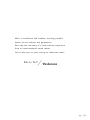 3
3
-
 4
4
-
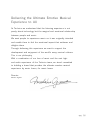 5
5
-
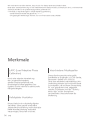 6
6
-
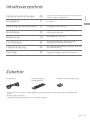 7
7
-
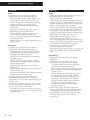 8
8
-
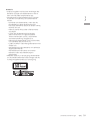 9
9
-
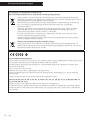 10
10
-
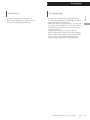 11
11
-
 12
12
-
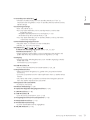 13
13
-
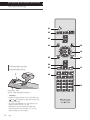 14
14
-
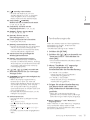 15
15
-
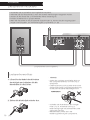 16
16
-
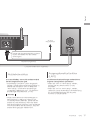 17
17
-
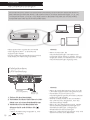 18
18
-
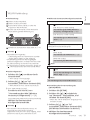 19
19
-
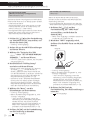 20
20
-
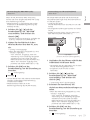 21
21
-
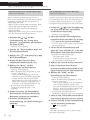 22
22
-
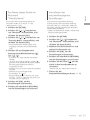 23
23
-
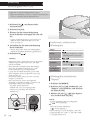 24
24
-
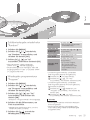 25
25
-
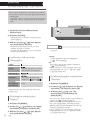 26
26
-
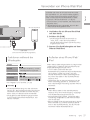 27
27
-
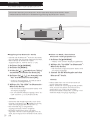 28
28
-
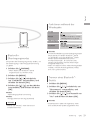 29
29
-
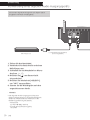 30
30
-
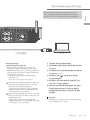 31
31
-
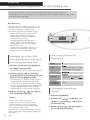 32
32
-
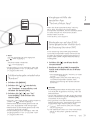 33
33
-
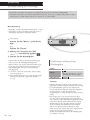 34
34
-
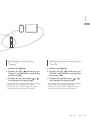 35
35
-
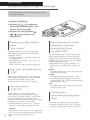 36
36
-
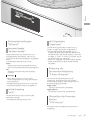 37
37
-
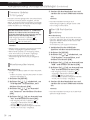 38
38
-
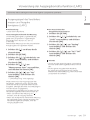 39
39
-
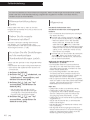 40
40
-
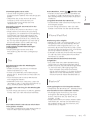 41
41
-
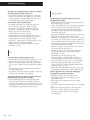 42
42
-
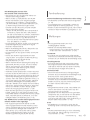 43
43
-
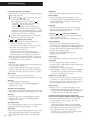 44
44
-
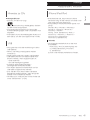 45
45
-
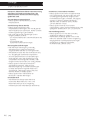 46
46
-
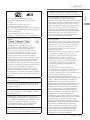 47
47
-
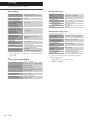 48
48
-
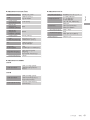 49
49
-
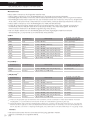 50
50
-
 51
51
-
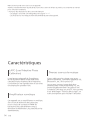 52
52
-
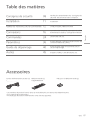 53
53
-
 54
54
-
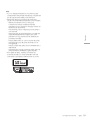 55
55
-
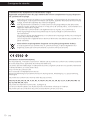 56
56
-
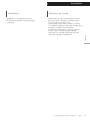 57
57
-
 58
58
-
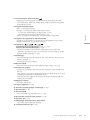 59
59
-
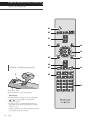 60
60
-
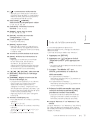 61
61
-
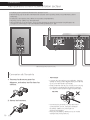 62
62
-
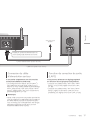 63
63
-
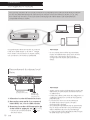 64
64
-
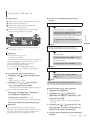 65
65
-
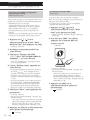 66
66
-
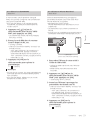 67
67
-
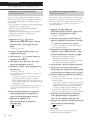 68
68
-
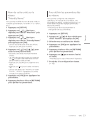 69
69
-
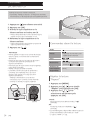 70
70
-
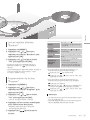 71
71
-
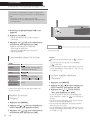 72
72
-
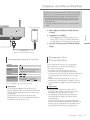 73
73
-
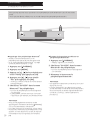 74
74
-
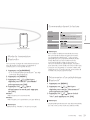 75
75
-
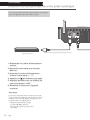 76
76
-
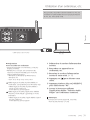 77
77
-
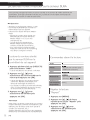 78
78
-
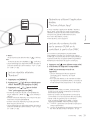 79
79
-
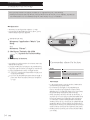 80
80
-
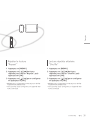 81
81
-
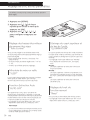 82
82
-
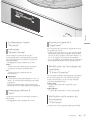 83
83
-
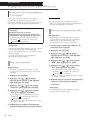 84
84
-
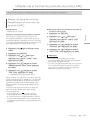 85
85
-
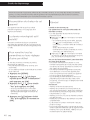 86
86
-
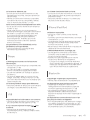 87
87
-
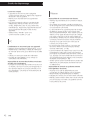 88
88
-
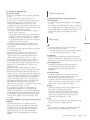 89
89
-
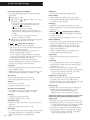 90
90
-
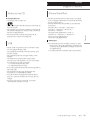 91
91
-
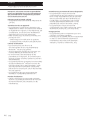 92
92
-
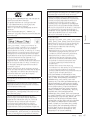 93
93
-
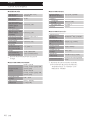 94
94
-
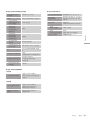 95
95
-
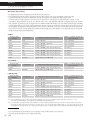 96
96
-
 97
97
-
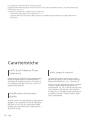 98
98
-
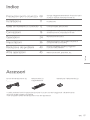 99
99
-
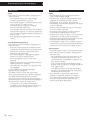 100
100
-
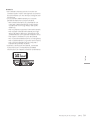 101
101
-
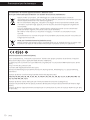 102
102
-
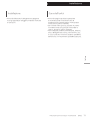 103
103
-
 104
104
-
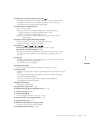 105
105
-
 106
106
-
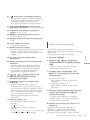 107
107
-
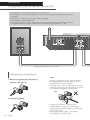 108
108
-
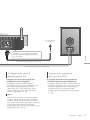 109
109
-
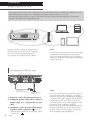 110
110
-
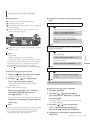 111
111
-
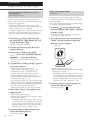 112
112
-
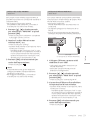 113
113
-
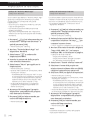 114
114
-
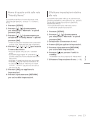 115
115
-
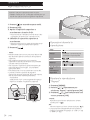 116
116
-
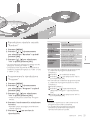 117
117
-
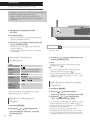 118
118
-
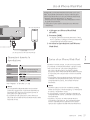 119
119
-
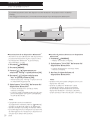 120
120
-
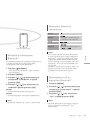 121
121
-
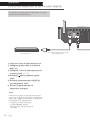 122
122
-
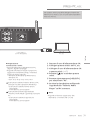 123
123
-
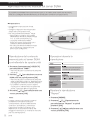 124
124
-
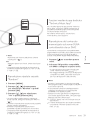 125
125
-
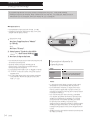 126
126
-
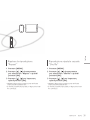 127
127
-
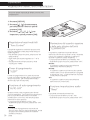 128
128
-
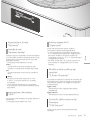 129
129
-
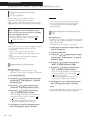 130
130
-
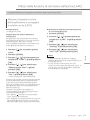 131
131
-
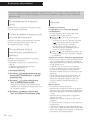 132
132
-
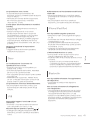 133
133
-
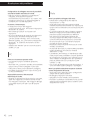 134
134
-
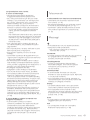 135
135
-
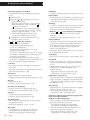 136
136
-
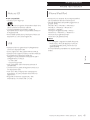 137
137
-
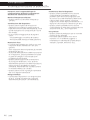 138
138
-
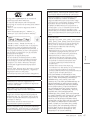 139
139
-
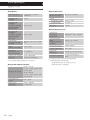 140
140
-
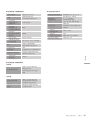 141
141
-
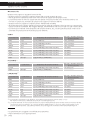 142
142
-
 143
143
-
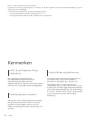 144
144
-
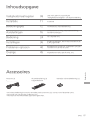 145
145
-
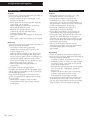 146
146
-
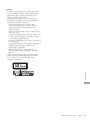 147
147
-
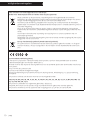 148
148
-
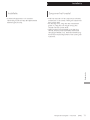 149
149
-
 150
150
-
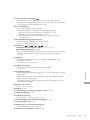 151
151
-
 152
152
-
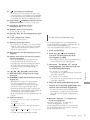 153
153
-
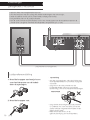 154
154
-
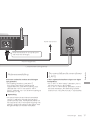 155
155
-
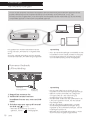 156
156
-
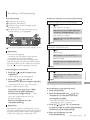 157
157
-
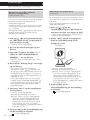 158
158
-
 159
159
-
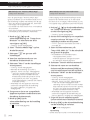 160
160
-
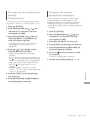 161
161
-
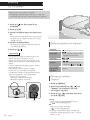 162
162
-
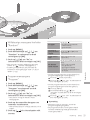 163
163
-
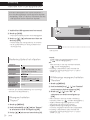 164
164
-
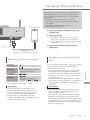 165
165
-
 166
166
-
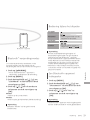 167
167
-
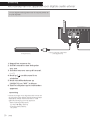 168
168
-
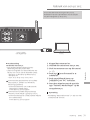 169
169
-
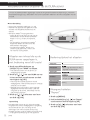 170
170
-
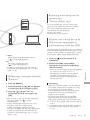 171
171
-
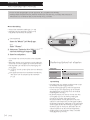 172
172
-
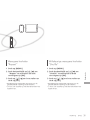 173
173
-
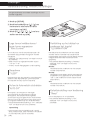 174
174
-
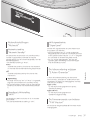 175
175
-
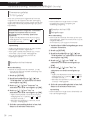 176
176
-
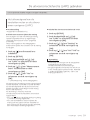 177
177
-
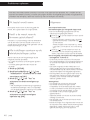 178
178
-
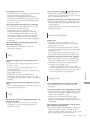 179
179
-
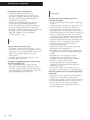 180
180
-
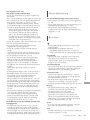 181
181
-
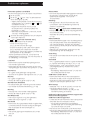 182
182
-
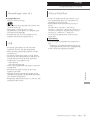 183
183
-
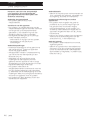 184
184
-
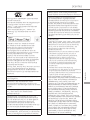 185
185
-
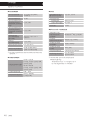 186
186
-
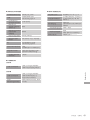 187
187
-
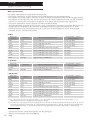 188
188
-
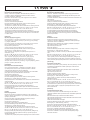 189
189
-
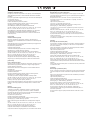 190
190
-
 191
191
-
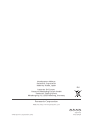 192
192
in altre lingue
- français: Panasonic SUC550EG Mode d'emploi
- Deutsch: Panasonic SUC550EG Bedienungsanleitung
- Nederlands: Panasonic SUC550EG Handleiding
Documenti correlati
-
Panasonic SUG30EG Istruzioni per l'uso
-
Technics SUC550EB Manuale del proprietario
-
Technics SCC500EG Manuale del proprietario
-
Panasonic SCC70EG Manuale del proprietario
-
Panasonic SC-PMX152EG Manuale del proprietario
-
Panasonic SC-PMX100BEG Manuale del proprietario
-
Panasonic SCPMX9DBEG Manuale del proprietario
-
Panasonic SCC70EG Istruzioni per l'uso
-
Panasonic SUR1AE Manuale del proprietario
-
Technics SUG30EG Manuale del proprietario